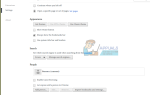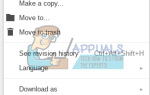Если у вас возникли проблемы с внешней звуковой картой в Linux, когда она ранее работала должным образом, сначала вы захотите загрузить программу pavucontrol и посмотреть, произойдет ли что-нибудь. Если после этого видео или аудио зависает, попробуйте выбрать встроенную карту, если она у вас есть. Если с интегрированной картой не возникнет проблем, независимо от того, какой профиль конфигурации pavucontrol вы выберете, вам нужно будет немного собрать информацию. Если, с другой стороны, вы по-прежнему ничего не слышите, вам нужно проверить физические соединения на устройствах вывода звука. Даже внутренние встроенные звуковые системы обычно имеют разъемы для наушников, поэтому подключите пару и посмотрите, что произойдет.
Если вы используете GNOME Shell, Unity или KDE Plasma, вы можете получить уведомление о подключении нового устройства. Если нет, попробуйте ввести команду aplay -l в командной строке CLI и убедитесь, что ваше устройство воспроизведения воспроизводится. Если это так, попробуйте lspci -v | grep Audio после этого в командной строке. Если вы ничего не получите, попробуйте снова с помощью lspci -v | grep audio, так как команда чувствительна к регистру. Если ничего не появляется, попробуйте безопасно отсоединить и снова установить оборудование. Если это действительно так, то вам нужно будет поработать с alsamixer, чтобы решить эту проблему.
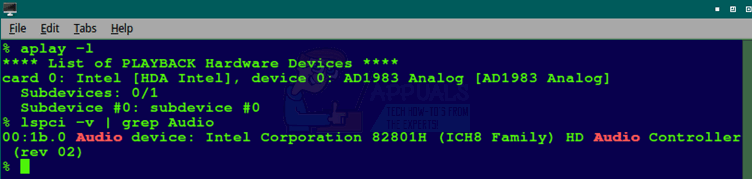
Метод 1: Использование alsamixer для устранения проблем со звуком
Введите alsamixer в командной строке CLI, чтобы загрузить довольно красочную часть программного обеспечения ncurses. Убедитесь, что все уровни звука являются правильными. Вы можете использовать клавиши курсора для увеличения или уменьшения уровня звука. Нажмите левую и правую клавиши курсора для перемещения между различными настройками. Как правило, параметры звука Master, Headphon, Speaker, PCM и Line Out являются наиболее важными на данный момент. В то время как некоторые из меток могут поначалу выглядеть как глюки, такие термины, как «Headphon» и «Mic Boos», были специально выбраны разработчиками, чтобы соответствовать ширине стандартного эмулятора терминала. Ваша установка не является ошибочной, если она отображает их, даже если они выглядят с необычным именем.
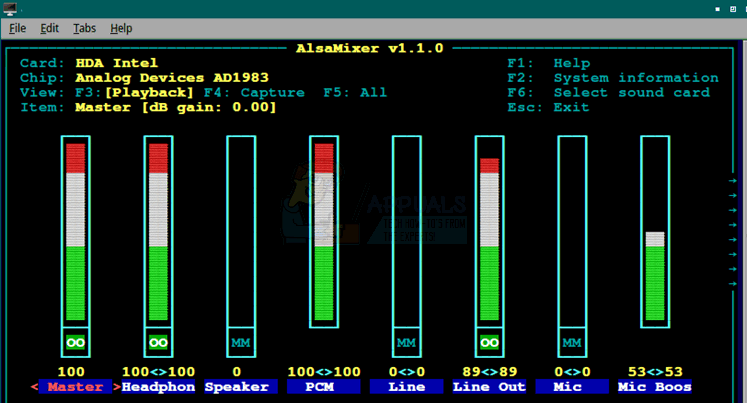
После того, как вы перенастроили уровни звука здесь, попробуйте сгенерировать некоторые звуки в другой программе. Благодаря тому, что объекты HTML5 записывают на ваше звуковое устройство, рекомендуется проверить одно или два онлайн-видео из веб-браузера, чтобы проверить звуковую систему. Если это не поможет, вы можете нажать F6, чтобы попытаться ввести имя устройства. При этом появится всплывающее примитивное модальное всплывающее окно, в котором вас попросят выбрать вариант, отличный от значения по умолчанию. В большинстве случаев этот первый параметр, помеченный «- (по умолчанию)», — это то место, с которого начинается курсор. У вас будет второй элемент списка с номером 0, который может быть или не быть назначен одному и тому же устройству. Попробуйте установить его на это, а затем нажмите Esc, чтобы выйти и протестировать вашу звуковую систему. Введите alsamixer и нажмите Enter, чтобы вернуться в микшер, если он не работает. Если вы используете bash, вы можете нажать вверх, чтобы получить последнюю введенную команду, или, наоборот, набрать !! и нажмите Enter, чтобы запустить последнюю команду, которую вы запустили.
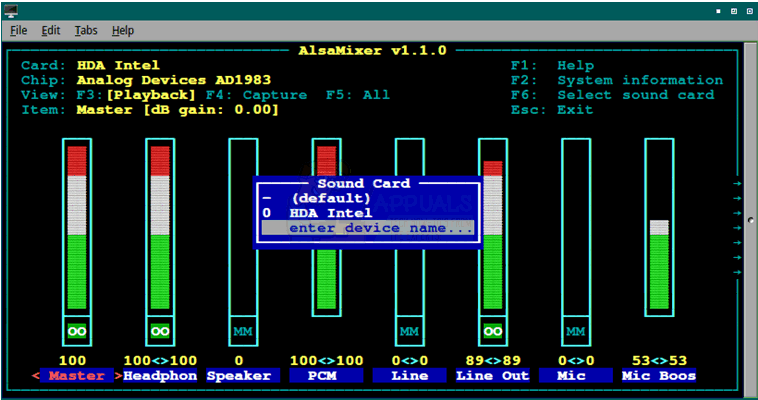
Если ваше устройство не появляется или если для встроенного внутреннего устройства заданы параметры по умолчанию и 0-й, а не для внешнего, вы можете выбрать «ввести имя устройства…» и использовать имя устройства, указанное в lspci -v | grep audio command. Вы также можете попробовать изменить значения Multi Track Rate Reset или Multi Track Internal Clock. Как правило, большинство устройств должны быть установлены на 44100. Это должно восстановить ваш звук. После того, как вы попробуете это, вы захотите еще раз проверить его, чтобы увидеть, были ли изменения или нет. К этому моменту вы должны были восстановить звук. Некоторые программы, как правило, устанавливают свои собственные значения, поэтому вы можете захотеть запустить этот микшер или графический эквивалент время от времени. Не забудьте также использовать основной регулятор громкости, расположенный в системном трее рядом с часами, в LXDE, Xfce4, KDE Plasma, Unity и GNOME Shell. Элемент управления «» в alsamixer фактически изменяет те же значения внутреннего ядра Linux, что и графическая панель, поэтому вы можете использовать их взаимозаменяемо.
Метод 2: Используйте тест динамика для проверки внутренней и внешней звуковой системы
Если вы хотите провести дополнительную проверку внутренней встроенной или внешней звуковой карты, то ALSA фактически предоставит вам другую утилиту для этого. Запустите Speaker-Test в командной строке, чтобы сгенерировать поток общего розового шума, чтобы убедиться, что подключенные устройства действительно генерируют звук. Вам нужно будет удерживать нажатой клавишу CTRL и нажать C, чтобы выйти из программы, если она непрерывно запускается после того, как вы уверены, что слышите розовый шум, или вы можете использовать некоторые параметры, чтобы сгенерировать определенный тон или запустить для определенной длины время.
Если вы знаете имя устройства, которое вы ввели в alsamixer, и хотите протестировать только его, запустите программу под именем speaker-test -D pcmName, заменив pcmName действительным именем. Вы также можете добавить -f ### с числом в герцах для генерации определенного тона. Это полезно, если вы смогли услышать некоторые звуки в вашей звуковой системе, но пока не полный спектр звука.
Вы можете использовать -p или –period, за которым следует число, чтобы установить конкретную продолжительность для программы, но способ, которым тест громкоговорителя измеряет время, немного нелогичен. Значение должно быть в микросекундах, и вы можете использовать -P с символом в верхнем регистре, чтобы установить количество используемых периодов. Убедившись в том, что вы слышите звуки, издаваемые этой программой, вы можете верить, что теперь вы правильно настроили свою внешнюю звуковую карту.